Come cambiare il nome del tuo canale YouTube
Varie / / November 28, 2021
Con oltre 2 miliardi di utenti, Youtube è diventata una delle piattaforme di social media in più rapida crescita. Questa rapida crescita può essere il culmine delle varie applicazioni che ha. Che tu sia un insegnante alla ricerca di una piattaforma per insegnare ai tuoi studenti o un marchio che vuole connettersi con il suo pubblico, Youtube ha qualcosa per tutti. Essendo un adolescente ingenuo, se avessi aperto un canale Youtube negli anni 2010 e ora ripensando al nome che hai scelto per il tuo canale, ti senti in imbarazzo; Capisco. O anche se sei un'azienda che vuole cambiare nome ma non vuole ricominciare, abbiamo la guida perfetta per te! Se sei nuovo a questo, potresti incontrare problemi nel cambiare il nome del tuo canale Youtube. È possibile modificare o rimuovere il nome del tuo canale. Ma c'è un problema; in alcuni casi dovrai cambiare anche il nome del tuo account Google.
Se stai cercando consigli su come cambiare il nome del tuo canale YouTube, sembra che tu abbia raggiunto la pagina giusta. Con l'aiuto della nostra guida completa, tutte le tue domande relative all'aggiornamento del nome del tuo canale Youtube verranno risolte.

Contenuti
- Come cambiare il nome del canale YouTube su Android
- Come cambiare il nome del canale YouTube su iPhone e iPad
- Come cambiare il nome del canale YouTube sul desktop
- Come modificare la descrizione del tuo canale YouTube?
Come cambiare il nome del canale YouTube su Android
Per cambiare il nome del tuo canale YouTube su Android, devi notare che il nome del tuo account Google verrà anche modificato di conseguenza poiché il nome del tuo canale YouTube riflette il nome sul tuo Google account.
1. Avvia l'app YouTube e tocca la tua immagine del profilo nell'angolo in alto a destra dello schermo. Registrazione al tuo canale YouTube.
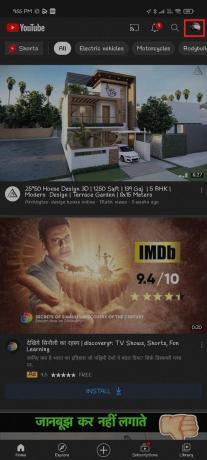
2. Tocca il Il tuo canale opzione dalla lista.

3. Tocca su Modifica canale sotto il nome del tuo canale. Modificare il nome e premere ok.

Come cambiare il nome del canale YouTube su iPhone e iPad
Puoi anche modificare o cambiare il nome del tuo canale su iPhone e iPad. Sebbene l'idea di base sia la stessa sia per Android che per iPhone, li abbiamo comunque menzionati. I passaggi dettagliati per questo metodo sono elaborati di seguito:
- Avvia YouTube app e tocca la tua immagine del profilo nell'angolo in alto a destra dello schermo.
- Registrazione al tuo canale YouTube.
- Tocca il Icona Impostazioni, che si trova nell'angolo destro dello schermo.
- Ora tocca il icona della penna, che si trova accanto al nome del tuo canale.
- Infine, modifica il tuo nome e tocca ok.
Leggi anche:Come disabilitare "Video in pausa". Continua a guardare' su YouTube
Come cambiare il nome del canale YouTube sul desktop
Puoi anche modificare o cambiare il nome del tuo canale YouTube sul desktop. Devi seguire le istruzioni riportate di seguito per aggiornare il nome del tuo canale:
1. Prima di tutto, accedi a YouTube Studio.
2. Selezionare personalizzazione dal menu laterale, seguito da Informazioni basilari.
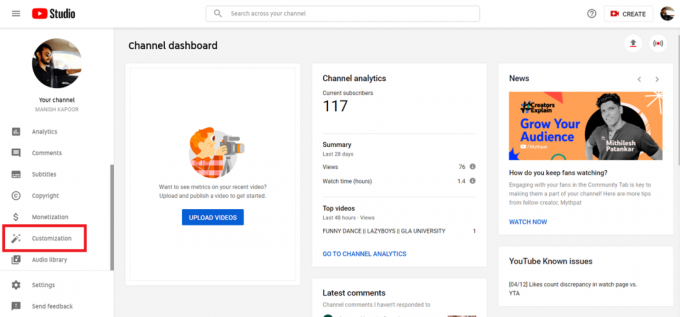
3. Tocca il icona della penna accanto al nome del tuo canale.

4. Tu puoi ora modifica il nome del tuo canale YouTube.
5. Infine, clicca su Pubblicare, che si trova nell'angolo in alto a destra della scheda

Nota: puoi modificare il nome del tuo canale solo fino a tre volte ogni 90 giorni. Quindi, non lasciarti trasportare, prendi una decisione e usa questa opzione in modo sensato.
Come modificare la descrizione del tuo canale YouTube?
Se vuoi aumentare la visibilità del tuo canale, avere una buona descrizione è una cosa che può aiutarti a farlo. Oppure, se stai pensando di cambiare il genere del tuo canale, è essenziale cambiare la descrizione per riflettere di cosa tratta il tuo nuovo canale. I passaggi dettagliati per modificare la descrizione del tuo canale YouTube sono elaborati di seguito:
1. Prima di tutto, devi accedere a YouTube Studio.
2. Quindi selezionare personalizzazione dal menu laterale, seguito da Informazioni basilari.
3. Finalmente, modifica o aggiungi una nuova descrizione per il tuo canale YouTube.
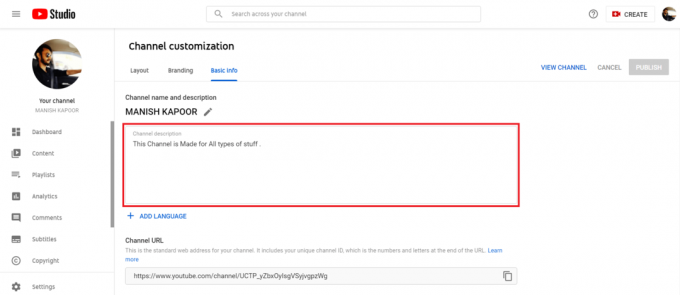
Domande frequenti (FAQ)
Q1. Posso rinominare il mio canale YouTube?
Sì, puoi rinominare il tuo canale YouTube toccando la tua immagine del profilo e quindi aprendo il tuo canale. Qui, tocca l'icona della penna accanto al nome del tuo canale, modificalo e infine tocca ok.
Q2. Posso cambiare il nome del mio canale YouTube senza cambiare il mio nome Google?
Sì, puoi cambiare il nome del tuo canale YouTube senza cambiare il nome del tuo account Google creando un Conto del marchio e collegandolo al tuo canale YouTube.
Q3. Perché non posso cambiare il nome del mio canale YouTube?
Youtube ha una regola secondo cui puoi cambiare il nome del tuo canale solo tre volte ogni 90 giorni, quindi esamina anche questo.
Q4. Come puoi cambiare il nome del tuo canale YouTube senza cambiare il tuo nome Google?
Se non desideri modificare il nome del tuo account Google durante la modifica del nome del tuo canale YouTube, esiste un metodo alternativo. Dovrai creare un Conto del marchio e poi collega lo stesso account al tuo canale YouTube.
Consigliato:
- 3 modi per bloccare gli annunci YouTube su Android
- Come bloccare fastidiosi annunci YouTube con un solo clic
- Come accedere ai messaggi di posta vocale sul telefono Android
- Come disattivare la correzione automatica su Android
Speriamo che questa guida ti sia stata utile e che tu sia stato in grado di farlo aggiorna il nome del tuo canale YouTube. Se hai ancora domande su questo articolo, non esitare a farle nella sezione commenti.



